昨今,電子書籍化ブームです.ひょんなことから,PK-513Lが配備されたので,勢いに任せてScanSnap S1500を購入した.DR-150もありますが,大量に連続スキャンをするには心許ないです.ということで,裁断してスキャンして電子書籍化するまでの一連の流れを試してみました.サンプルは失敗しても実害が少ない情報処理学会会誌 Vol.51 No.4を用いました.この回は拡張現実感特集で,実に見所満載です.

まずは裁断します.準備万端!あとは勢いのみ!

どこに刃が降りてくるかというガイドラインが見えるので,ちょうど良いと思われる位置でエイヤ!と切ります.

こんな感じで裁断されます.しかし,背の部分を細く取りすぎたようで,糊が残っており,いくつかのページがくっいていました.手動で剥がしましたが・・・.今度からは本文に影響がない範囲でマージンを広く取ろうと思います.試し切りは大事ですね.

引き続き,裁断した書籍をS1500でガリガリとスキャンします.設定はこちらの通りに設定しました.つまりは,以下のような設定です.
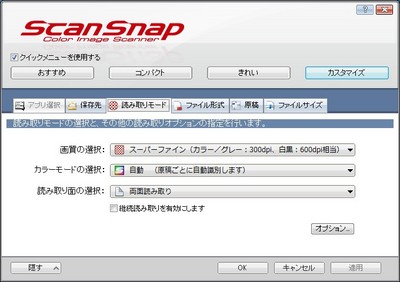

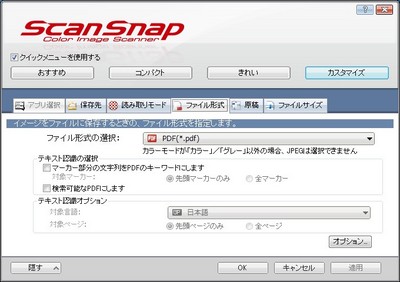
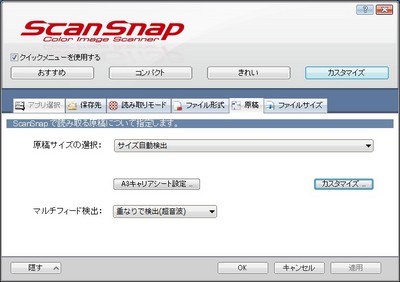
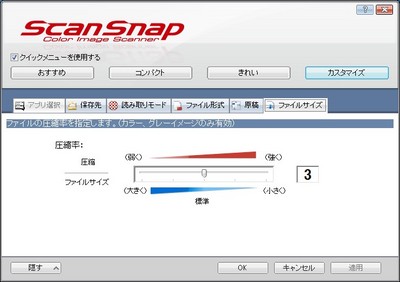
後はガリガリと読み込まれるのを待つだけです.途中,くっついているページがあって,重なり検出が発生しました.超音波重なり検出最強!素晴らしい!!
スキャンに要した時間を正確に測っていなかったのですが,120ページでおよそ10分だと思います.スペックが両面20枚/分なので,そのくらいだと思われます.体感的にはもっと速いです.実に快速です.ストレスフリー!
スキャンされたファイルは97.7MBでした.普通に見る分には十分です.しかしながら,OCRされていないので,検索ができません.そこで今度は,この設定に従ってOCRを行います.環境はLet's Note S8,Core2 Duo P8800,4GB,Windows7 x64,Acrobat 9 Proです.設定はこんな感じ.
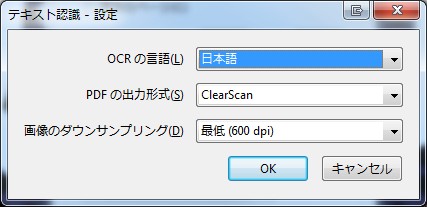
これをエイヤ!と実行すると・・・.約30分を要しつつも,97.7MBから31.3MBにスリムダウン!しかも,OCRで検索も可能!素晴らしい!サクサク!これをiPhone 3GSに入れてGoodReaderで読んでみたら・・・.うわーん!iBooksで読んでみたら・・・.うわーん!遅すぎる!!!やっぱり,iPhone4かiPadじゃないとキツイみたいです.ちょっと残念でしたorz.
まとめ:
自炊は結構簡単.裁断は勢いが大事.本文に影響しないように余裕を見て背中をバッサリ.ScanSnap S1500が爆速で快適.電子化は楽しい!
関連:
ScanSnap S1500 の設定まとめ - 電子書籍を自炊するときの 10 のポイント - 彼女からは、おいちゃんと呼ばれています
自炊した電子書籍(PDF)を iPad でサクサク表示する方法(サンプル動画あり) - 彼女からは、おいちゃんと呼ばれています
電子化した本に最適!Adobe Acrobat の PDF 圧縮が予想外に便利すぎて鼻血が出たwww - 彼女からは、おいちゃんと呼ばれています
Desire for wealth : ScanSnap の自炊 pdf を自動で美白化(レベル補正)する
誠 Biz.ID:電子書籍「自炊」完全マニュアル:書籍を「裁断→スキャン」して電子書籍端末で読むメリットとデメリット (1/2)

